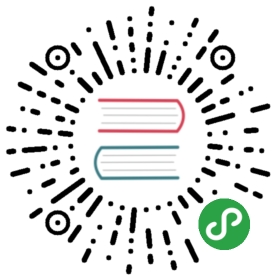富文本标签
在许多地方(如图、轴的标签等)都可以使用富文本标签。例如:
- https://echarts.baidu.com/gallery/view.html?c=pie-rich-text&edit=1&reset=1
- https://echarts.baidu.com/gallery/view.html?c=treemap-obama&edit=1&reset=1
其他一些例子:Map Labels,Pie Labels,Gauge.
原先 echarts 中的文本标签,只能对整块统一进行样式设置,并且仅仅支持颜色和字体的设置,从而导致不易于制作表达能力更强的文字描述信息。
echarts v3.7 以后,支持了富文本标签,能够:
- 定制文本块整体的样式(如背景、边框、阴影等)、位置、旋转等。
- 对文本块中个别片段定义样式(如颜色、字体、高宽、背景、阴影等)、对齐方式等。
- 在文本中使用图片做小图标或者背景。
特定组合以上的规则,可以做出简单表格、分割线等效果。 开始下面的介绍之前,先说明一下下面会使用的两个名词的含义:
文本块(Text Block):文本标签块整体。
- 文本片段(Text Fregment):文本标签块中的部分文本。 如下图示例: https://echarts.baidu.com/gallery/view.html?c=doc-example/text-block-fregment&edit=1&reset=1
文本样式相关的配置项
echarts 提供了丰富的文本标签配置项,包括:
- 字体基本样式设置:
fontStyle、fontWeight、fontSize、fontFamily。 - 文字颜色:
color。 - 文字描边:
textBorderColor、textBorderWidth。 - 文字阴影:
textShadowColor、textShadowBlur、textShadowOffsetX、textShadowOffsetY。 - 文本块或文本片段大小:
lineHeight、width、height、padding。 - 文本块或文本片段的对齐:
align、verticalAlign。 - 文本块或文本片段的边框、背景(颜色或图片):
backgroundColor、borderColor、borderWidth、borderRadius。 - 文本块或文本片段的阴影:
shadowColor、shadowBlur、shadowOffsetX、shadowOffsetY。 - 文本块的位置和旋转:
position、distance、rotate。 可以在各处的rich属性中定义文本片段样式。例如 series-bar.label.rich
例如:
label: {// 在文本中,可以对部分文本采用 rich 中定义样式。// 这里需要在文本中使用标记符号:// `{styleName|text content text content}` 标记样式名。// 注意,换行仍是使用 '\n'。formatter: ['{a|这段文本采用样式a}','{b|这段文本采用样式b}这段用默认样式{x|这段用样式x}'].join('\n'),// 这里是文本块的样式设置:color: '#333',fontSize: 5,fontFamily: 'Arial',borderWidth: 3,backgroundColor: '#984455',padding: [3, 10, 10, 5],lineHeight: 20,// rich 里是文本片段的样式设置:rich: {a: {color: 'red',lineHeight: 10},b: {backgroundColor: {image: 'xxx/xxx.jpg'},height: 40},x: {fontSize: 18,fontFamily: 'Microsoft YaHei',borderColor: '#449933',borderRadius: 4},...}}
注意:如果不定义rich,不能指定文字块的width和height。
文本、文本框、文本片段的基本样式和装饰
每个文本可以设置基本的字体样式:fontStyle、fontWeight、fontSize、fontFamily。
可以设置文字的颜色 color 和边框的颜色 textBorderColor、textBorderWidth。
文本框可以设置边框和背景的样式:borderColor、borderWidth、backgroundColor、padding。
文本片段也可以设置边框和背景的样式:borderColor、borderWidth、backgroundColor、padding。
例如: https://echarts.baidu.com/gallery/view.html?c=doc-example/text-options&edit=1&reset=1“ width=”700” height=”300”>
标签的位置
对于折线图、柱状图、散点图等,均可以使用 label 来设置标签。标签的相对于图形元素的位置,一般使用 label.position、label.distance 来配置。
例如: https://echarts.baidu.com/gallery/view.html?c=doc-example/label-position&edit=1&reset=1
注意:position在不同的图中可取值有所不同。distance并不是在每个图中都支持。详情请参见 option 文档。
标签的旋转
某些图中,为了能有足够长的空间来显示标签,需要对标签进行旋转。例如: https://echarts.baidu.com/gallery/view.html?c=bar-label-rotation&edit=1&reset=1
这种场景下,可以结合 align 和 verticalAlign 来调整标签位置。
注意,逻辑是,先使用 align 和 verticalAlign 定位,再旋转。
文本片段的排版和对齐
关于排版方式,每个文本片段,可以想象成 CSS 中的 inline-block,在文档流中按行放置。
每个文本片段的内容盒尺寸(content box size),默认是根据文字大小决定的。但是,也可以设置 width、height 来强制指定,虽然一般不会这么做(参见下文)。文本片段的边框盒尺寸(border box size),由上述本身尺寸,加上文本片段的 padding 来得到。
只有 '\n' 是换行符,能导致换行。
一行内,会有多个文本片段。每行的实际高度,由 lineHeight 最大的文本片段决定。文本片段的 lineHeight 可直接在 rich 中指定,也可以在 rich 的父层级中统一指定而采用到 rich 的所有项中,如果都不指定,则取文本片段的边框盒尺寸(border box size)。
在一行的 lineHeight 被决定后,一行内,文本片段的竖直位置,由文本片段的 verticalAlign 来指定(这里和 CSS 中的规则稍有不同):
'bottom':文本片段的盒的底边贴住行底。'top':文本片段的盒的顶边贴住行顶。'middle':居行中。 文本块的宽度,可以直接由文本块的width指定,否则,由最长的行决定。宽度决定后,在一行中进行文本片段的放置。文本片段的align决定了文本片段在行中的水平位置:首先,从左向右连续紧靠放置
align为'left'的文本片段盒。- 然后,从右向左连续紧靠放置
align为'right'的文本片段盒。 最后,剩余的没处理的文本片段盒,紧贴着,在中间剩余的区域中居中放置。 关于文字在文本片段盒中的位置:
如果
align为'center',则文字在文本片段盒中是居中的。- 如果
align为'left',则文字在文本片段盒中是居左的。 - 如果
align为'right',则文字在文本片段盒中是居右的。 例如: https://echarts.baidu.com/gallery/view.html?c=doc-example/text-fregment-align&edit=1&reset=1
特殊效果:图标、分割线、标题块、简单表格
看下面的例子:
https://echarts.baidu.com/gallery/view.html?c=doc-example/title-block&edit=1&reset=1“
文本片段的 backgroundColor 可以指定为图片后,就可以在文本中使用图标了:
rich: {Sunny: {// 这样设定 backgroundColor 就可以是图片了。backgroundColor: {image: './data/asset/img/weather/sunny_128.png'},// 可以只指定图片的高度,从而图片的宽度根据图片的长宽比自动得到。height: 30}}
分割线实际是用 border 实现的:
rich: {hr: {borderColor: '#777',// 这里把 width 设置为 '100%',表示分割线的长度充满文本块。// 注意,这里是文本块内容盒(content box)的 100%,而不包含 padding。// 虽然这和 CSS 相关的定义有所不同,但是在这类场景中更加方便。width: '100%',borderWidth: 0.5,height: 0}}
标题块是使用 backgroundColor 实现的:
// 标题文字居左formatter: '{titleBg|Left Title}',rich: {titleBg: {backgroundColor: '#000',height: 30,borderRadius: [5, 5, 0, 0],padding: [0, 10, 0, 10],width: '100%',color: '#eee'}}// 标题文字居中。// 这个实现有些 tricky,但是,能够不引入更复杂的排版规则而实现这个效果。formatter: '{tc|Center Title}{titleBg|}',rich: {titleBg: {align: 'right',backgroundColor: '#000',height: 30,borderRadius: [5, 5, 0, 0],padding: [0, 10, 0, 10],width: '100%',color: '#eee'}}
简单表格的设定,其实就是给不同行上纵向对应的文本片段设定同样的宽度就可以了。参见本文最开始的 例子。